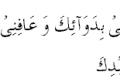Peu de trafic au téléphone quoi faire. Tout d'abord, découvrez quelles applications consomment des données
De plus en plus, les smartphones sont utilisés non seulement dans Vie courante, mais aussi dans l'environnement de travail, il est donc important de faire attention à la quantité de trafic qu'ils consomment. Il peut s'agir d'un smartphone personnel sur le lieu de travail ou délivré par l'entreprise, dans tous les cas, le trafic coûte de l'argent. Si son niveau de consommation n'est pas optimisé, l'argent sera gaspillé.
Tarifs illimités pour Internet mobile sont chers, le plus souvent des tarifs sont appliqués avec un certain volume de trafic, pour l'excédent duquel vous devez payer un supplément. Il existe également des tarifs avec paiement pour chaque mégaoctet. Dans ce cas, il est particulièrement important de minimiser la consommation de trafic.
Heureusement les paramètres système opérateur Android vous permet de réduire la consommation de trafic sans impact significatif sur la qualité du travail avec l'appareil. Les 12 recommandations sur cette question seront décrites ci-dessous.
Diagnostic de consommation de trafic
Avant de pouvoir résoudre le problème, vous devez le comprendre, alors ouvrez les paramètres de votre smartphone et trouvez la section intitulée "Transfert de données". Cherchez la section ici "Données mobiles".
Vous verrez un aperçu détaillé des applications qui ont le plus utilisé votre bande passante au cours des 30 derniers jours. Si vous le souhaitez, vous pouvez définir la période pour laquelle vous visualiserez la consommation de trafic. Les applications consomment généralement le plus réseaux sociaux, des navigateurs, des logiciels de streaming vidéo et audio et une boutique Applications Play le magasin.
Cliquez sur une application ou un service pour regarder de plus près la consommation de données. Il montre combien est dépensé en mode actif et combien en arrière-plan.
Désactiver les activités inutiles en arrière-plan
Lorsque vous saurez quoi et combien de trafic est dépensé, il est temps de résoudre ce problème. Tout d'abord, réduisez l'utilisation inutile des données en arrière-plan. Les réseaux sociaux et les applications d'actualités diffèrent en cela, car ils vérifient le plus souvent les mises à jour de contenu à intervalles réguliers. Vous pouvez désactiver ce comportement, généralement vous ne remarquerez pas beaucoup de différence.Ouvrez les applications sociales et d'actualités une par une et vérifiez leurs paramètres pour enregistrer les données. Par exemple, dans l'application Twitter sur Android, il existe une section dans les paramètres appelée "L'utilisation de données". Cliquez dessus et décochez la case "Synchroniser les données", cela ne vous empêchera pas de recevoir des notifications, pour lesquelles il existe une section de paramètres distincte.
Des applications comme Flipboard ont une section appelée "Réduire la consommation de données", qui est défini par défaut sur "Utilisation complète". Modifiez l'option pour "Sur demande" ou "Ne pas utiliser les données mobiles", car vous n'avez pas besoin de mettre à jour les actualités si vous ne regardez pas l'application.
Si vous avez une application qui consomme beaucoup de données en arrière-plan et ne peut en aucun cas être contrôlée dans les paramètres, comme Facebook, utilisez le contrôle au niveau du système. Ouvrir la rubrique Paramètres > Applications et sélectionnez le programme souhaité. Sur l'écran qui apparaît, cliquez sur la section "Transfert de données" et éteindre l'interrupteur "Mode arrière-plan". Cela empêchera le programme de s'exécuter en arrière-plan, sauf si vous êtes connecté à un réseau Wi-Fi.
Vous devez faire attention à la désactivation de l'activité en arrière-plan. Par exemple, si vous le désactivez dans la messagerie, vous ne recevrez pas de messages lorsque l'écran du smartphone est éteint. Vous ne voulez sûrement pas manquer les messages de vos contacts. La même chose s'applique à Facebook, jusqu'à ce que vous le démarriez manuellement, vous ne saurez pas qu'il y a de nouvelles notifications d'activité d'autres utilisateurs.
Arrêter la lecture automatique
La vidéo consomme beaucoup de données, et de nombreuses applications ont la mauvaise habitude de la lancer dès que vous lui tournez le dos. Les réseaux sociaux aiment lire les vidéos automatiquement lorsque vous faites défiler le fil d'actualités, mais vous pouvez désactiver cette option.
Dans l'application Facebook, vous pouvez ouvrir le menu principal et dans les paramètres, il existe des options pour empêcher la lecture automatique. Sur Twitter, vous trouverez une option similaire sous Utilisation des données, où vous pouvez désactiver les aperçus d'images dans votre flux et désactiver la vidéo de haute qualité lorsque vous utilisez des réseaux mobiles. Instagram, Snapchat et d'autres réseaux sociaux ont des paramètres similaires. Trouvez-les et désactivez-les.
Compression des données lors de l'utilisation de l'Internet mobile
Ensuite, vous devez forcer le navigateur à dépenser moins de trafic. Dans le navigateur Google Chrome sur Android, il existe une fonctionnalité appelée « Économiseur de trafic », permettant de comprimer les données au fur et à mesure qu'elles vous sont envoyées. Cela permet non seulement d'économiser du trafic, mais également d'accélérer l'ouverture des sites. Cette option est disponible tout en bas de la fenêtre des paramètres.
Si vous souhaitez économiser encore plus de trafic, utilisez les navigateurs Opera ou Opera Mini. Ils ont leurs propres options pour compresser les pages Web, les vidéos et limiter les téléchargements de fichiers aux réseaux Wi-Fi uniquement.
Optimisez vos applications musicales
Avez-vous une application jeu de Google musique? Ouvrez ses paramètres et trouvez l'option "Qualité lors du transfert réseau mobile". Installer "Meugler" ou "La moyenne" et assurez-vous que cette qualité sonore vous suffit.Ici, assurez-vous que l'option est activée. "Transfert Wi-Fi uniquement" et envisager l'option "Mise en cache de musique en streaming". Cela vous oblige à télécharger chaque chanson que vous écoutez sur un appareil pour le stockage local, de sorte que lorsque vous réécoutez, vous n'avez plus à gaspiller de bande passante.
Si vous écoutez souvent les mêmes chansons, activez cette option. Si ce n'est pas le cas, mieux vaut ne pas y toucher pour ne pas gaspiller de trafic supplémentaire, notamment lors du choix d'une qualité audio faible.
Play Music n'est pas la seule application avec ces paramètres. Spotify, Pandora et d'autres services de musique et podcasts ont des contrôles similaires. Examinez toujours les paramètres de ces applications et limitez leur consommation de trafic.
Économies sur YouTube
Poursuivant le sujet du streaming, ouvrez l'application YouTube et dans les paramètres, ouvrez la section "Sont communs". Il existe une option appelée "Économie de trafic" pour utiliser l'Internet mobile pour diffuser de la vidéo uniquement en basse qualité, et laisser la HD aux réseaux Wi-Fi.Sur la même page, désactivez l'option "Lecture automatique".
Télécharger du contenu multimédia à l'avance
La meilleure option pour réduire votre consommation de données mobiles lors du streaming est de l'éviter complètement, et de nombreuses applications vous permettent de le faire. Il vous suffit de télécharger le contenu à l'avance via Wi-Fi, afin qu'il soit stocké localement sur l'appareil.Si vous avez un abonnement Google Play Musique, vous pouvez télécharger des vidéos YouTube à regarder à tout moment. Dans les paramètres YouTube, recherchez la section arrière-plan et hors ligne. Si vous n'avez pas d'abonnement à Play Musique, cette section est manquante.
Navigation hors ligne
Quoi d'autre ne fait pas de mal à télécharger à l'avance, c'est Google Maps. La prochaine fois que vous devrez naviguer, ouvrez l'application Maps via Wi-Fi. Choisissez l'itinéraire dont vous avez besoin et téléchargez la carte souhaitée.
Vous pouvez gérer les cartes téléchargées dans les paramètres de l'application dans la section "Zones téléchargées".
Jouer au magasin
Les applications doivent être mises à jour. Mais en même temps, la taille des mises à jour peut être importante, vous pouvez donc utiliser accidentellement beaucoup de trafic sur l'Internet mobile.Pour éviter que cela ne se produise, ouvrez le Play Store, dans les paramètres, définissez l'option de mise à jour automatique sur "Seulement via Wi-Fi".
Réparer les fuites
Il est temps de penser aux applications inutilisées. Ils doivent être supprimés ou au moins désactivés s'ils ne peuvent pas être supprimés, en particulier s'ils figurent dans la liste des consommateurs de trafic. Ils peuvent consommer certaines données, mais pourquoi est-ce nécessaire ?Vérification de la synchronisation du compte
Dans les paramètres, ouvrez la section "Comptes", Cliquez sur Google et sélectionnez votre compte. Ici, vous verrez une longue liste de ce qui est synchronisé avec le compte. Très probablement, vous n'avez jamais utilisé certains services. Désactivez leur synchronisation, s'il y a plusieurs comptes, répétez le processus.Mesures radicales
Si vous souhaitez économiser le plus possible, Android à partir de la version dispose d'un outil système Data Saver qui empêche la plupart des applications d'utiliser l'Internet mobile si elles ne sont pas ouvertes à l'écran et ne sont pas utilisées activement. Ils ne pourront pas s'exécuter en arrière-plan, y compris vous avertir des messages entrants, sauf si vous êtes en Wi-Fi ou si vous ajoutez des applications à votre liste d'exceptions.Il s'agit d'une mesure drastique si vous souhaitez réduire au moins temporairement la consommation de trafic au minimum. L'option se trouve dans les paramètres Android.
Aujourd'hui, l'Internet mobile est relativement bon marché, mais ce n'est pas une raison pour l'éparpiller à gauche et à droite. Le full illimité coûte toujours un joli centime, et de nombreux opérateurs, soit dit en passant, refusent déjà un tel luxe.
La plupart des tarifs disponibles sont conditionnellement illimités, c'est-à-dire qu'ils donnent une certaine quantité de trafic plutôt limitée par jour ou par mois. Si vous dépassez la limite, la vitesse tombera au niveau d'un modem commuté et il deviendra impossible d'utiliser Internet.
Peut-être ne rentrez-vous pas dans le volume prévu par le tarif ou approchez-vous dangereusement de la limite. Peut-être souhaitez-vous économiser du trafic pour l'utiliser en cas de besoin urgent. Dans tous les cas, il est utile de pouvoir économiser des mégaoctets, et maintenant nous vous dirons comment le faire.
Débarrassez-vous des applications nuisibles
L'augmentation de la consommation de trafic n'est pas toujours associée à vos appétits. Souvent, la gourmandise injustifiée des candidatures individuelles est à blâmer. De tels scélérats sont assis en arrière-plan et transmettent et envoient constamment quelque chose. Vous pouvez les trouver à l'aide d'un outil standard intégré à toute version actuelle d'Android.
- Accédez aux paramètres Android.
- Sélectionnez Transfert de données.
- Sélectionnez Partage de données mobiles.

Ici, vous verrez le graphique général de la consommation de trafic mobile, et en dessous - la note des habitants les plus voraces du système.


Pour modérer l'ardeur d'une application individuelle, appuyez dessus et désactivez le mode d'arrière-plan. Après cela, le filou ne pourra plus recevoir et envoyer de données en arrière-plan.
Le problème est que pour identifier les salauds, vous devez comprendre quelle est la consommation Internet normale pour une application particulière. Évidemment, le navigateur, les services de streaming de musique et de vidéo, et les cartes sont capables de consommer des centaines de mégaoctets, mais orienté hors ligne et travaillant avec une petite quantité de données n'ont rien à voir avec cette liste.
Définir une alerte et une limite de trafic
- Accédez aux paramètres Android.
- Sélectionnez Transfert de données.
- Sélectionnez "Cycle de paiement".
Le cycle de facturation est la date à laquelle les frais d'abonnement sont facturés. Habituellement, le même jour, un nouveau forfait Internet est offert. Spécifiez-le pour que le système connaisse la date à laquelle le compteur de trafic a été réinitialisé.
- Activez les paramètres d'alerte.
- Sélectionnez Avertissements.
- Spécifiez la quantité de trafic, une fois atteinte, le système vous en informera.


Si vous souhaitez limiter considérablement la consommation de trafic, activez "Définir la limite de trafic" et spécifiez la valeur, une fois atteinte, le système désactivera l'Internet mobile.


Désactiver les mises à jour d'applications via le réseau mobile
- Accédez aux paramètres de l'App Store de Google Play.
- Sélectionnez Mise à jour automatique des applications.
- Sélectionnez l'option "Uniquement via Wi-Fi".


Activer l'économiseur de données dans Android
- Accédez aux paramètres Android.
- Sélectionnez Transfert de données.
- Sélectionnez « Économiseur de trafic ».
Après avoir activé le mode de sauvegarde des données, le système désactivera la communication des données en arrière-plan pour la plupart des applications, ce qui réduira considérablement la consommation globale de trafic. Pour autoriser le partage de données en arrière-plan pour des applications individuelles en mode économique, appuyez sur l'élément correspondant.


Économisez de la bande passante avec Opera Max
En fait, l'application Opera Max fait la même chose que le mode économiseur de données intégré d'Android, c'est-à-dire qu'il bloque les données d'arrière-plan, mais il semble un peu plus agréable et plus visuel.
Activer les économies de données dans des applications individuelles
Tout développeur normal, si son application fonctionne avec des quantités de données potentiellement importantes, vous permet d'optimiser la consommation de trafic à l'aide de paramètres. Par exemple, presque tous les outils de Google sont capables d'économiser de précieux mégaoctets d'Internet mobile.
Google Chrome
- Accédez aux paramètres de Google Chrome.
- Sélectionnez « Économiseur de trafic ».


En plus de Google Chrome, le mode d'économie de trafic est fourni dans le navigateur Opera.
Youtube
- Accédez aux paramètres YouTube.
- Sélectionnez Général.
- Activez le mode "Traffic Saver".


Google Maps
- Accédez aux paramètres de Google Maps.
- Activez le Wi-Fi uniquement et suivez le lien Vos cartes hors ligne.


Les cartes hors ligne vous permettent d'économiser des centaines de mégaoctets de trafic. Assurez-vous de télécharger votre zone de résidence et n'oubliez pas d'ajouter les zones que vous prévoyez de visiter dans un proche avenir.
- Cliquez sur "Autre zone".
- Utilisez les gestes de panoramique et de zoom pour sélectionner une zone de téléchargement et cliquez sur Télécharger.
- Cliquez sur l'icône d'engrenage dans le coin supérieur droit du menu Zones téléchargées.
- Sélectionnez "Paramètres de téléchargement" et sélectionnez "Wi-Fi uniquement".


Google Presse
- Accédez à vos paramètres Google Press.
- Sélectionnez « Mode d'économie de données » et sélectionnez « Activé ».
- Dans la section "Télécharger", activez le mode "Uniquement via Wi-Fi".


Google Photos
- Accédez à vos paramètres Google Photos.
- Recherchez la section "Utiliser les données mobiles" et désactivez l'option pour les photos et les vidéos.


Google Musique
- Accédez à vos paramètres Google Musique.
- Dans la section Lecture, réduisez la qualité lors du transfert sur un réseau mobile.
- Dans la section "Télécharger", autorisez le téléchargement de musique uniquement via Wi-Fi.


Si nécessaire, n'autorisez la lecture de musique qu'en Wi-Fi.
Google Music peut enregistrer des albums pour une écoute hors ligne. Vous pouvez télécharger de la musique sur votre appareil lorsque vous disposez d'une connexion Wi-Fi et l'écouter sans connexion Internet.
- Accédez à la liste des albums de l'artiste.
- Cliquez sur l'icône représentant des points de suspension verticaux dans le coin inférieur droit de l'album et sélectionnez "Télécharger" dans le menu qui s'affiche.


Google Films
- Accédez à vos paramètres Google Films.
- Dans la section Mobile Streaming, activez Afficher l'avertissement et Limiter la qualité.
- Dans la section "Téléchargements", sélectionnez "Réseau" et sélectionnez "Uniquement via Wi-Fi".


Gardez une trace des tarifs et des options de votre opérateur
Souvent, une personne surpaye pour la communication simplement parce qu'elle est assise sur un tarif obsolète. Demandez les nouveautés auprès de votre opérateur. Il est possible que vous puissiez obtenir plus d'Internet pour moins d'argent.
Dans cet article, nous aborderons la question de la sauvegarde du trafic sur Android.
La navigation
Malgré la popularité d'Internet, la transmission de données mobiles reste assez chère, ce qui devient particulièrement visible si vous dépassez considérablement la quantité de trafic allouée selon le tarif ou si vous êtes en itinérance. Dans ce cas, la quantité supplémentaire de données peut entraîner un gaspillage important.
Vérification du trafic utilisé par les applications
Dans cet article, nous verrons comment sauvegarder trafic mobile sur Androïd. Mais vous devez d'abord comprendre quelles applications en ont le plus besoin. Pour ce faire, le système dispose d'un outil spécial qui peut être appelé différemment - Contrôle du trafic, Utilisation des données, Transfert de données.
Économiser du trafic sur Android

Comment économiser du trafic sur Android ?
Vous trouverez ici les programmes qui consomment le plus de trafic, et vous pouvez également définir une limite mensuelle pour le téléchargement de données pour eux. Lorsque le seuil est atteint, le réseau mobile s'éteint. Si vous touchez une application, elle s'ouvrira des informations détaillées sur l'utilisation des données mobiles. Vous pouvez également définir une limite de transfert de données en arrière-plan en cochant la case appropriée.
Cela peut être fait soit pour tous les programmes à la fois, soit pour des programmes individuels. Pour ce faire, ouvrez la section de transfert de données et sélectionnez des modules complémentaires supplémentaires Cochez la case pour limiter la réception de trafic en arrière-plan. N'oubliez pas l'option qui interdit complètement le transfert de données en itinérance. Il se trouve dans les paramètres de la carte SIM.
Lorsque vous examinez la liste de toutes les applications, vous remarquerez qu'il n'y en a pas beaucoup qui utilisent le trafic. En règle générale, il s'agit de sites dans le navigateur, d'écoute de musique, de navigation et de téléchargement de vidéos. Vous trouverez ci-dessous plusieurs conseils pratiques pour économiser du trafic.
Navigateur

Pour économiser du trafic sur les sites de navigation, utilisez un navigateur spécial doté d'une fonction de compression des informations. Il s'agit, par exemple, d'Opera ou de Chrome. Avant de vous parvenir, la page sera compressée via un serveur intermédiaire spécial, ce qui lui permettra de devenir beaucoup plus petite.
Vidéo

Il est dangereux de regarder des vidéos sur Internet, surtout si vous avez un trafic limité. Pour regarder un film en bonne qualité vous pouvez perdre la totalité de votre limite mensuelle, alors prenez-en soin à l'avance. YouTube est souvent utilisé pour regarder des vidéos et consomme donc plus de trafic. Pour éviter cela, limitez l'accès de l'application à Internet.
Musique

Trafic mobile sur Android - comment économiser ?
Si vous stockez tous vos fichiers musicaux dans le cloud et que vous ne voulez pas en perdre l'accès même lorsque Internet est désactivé, suivez quelques étapes. Dans presque toutes les applications musicales, vous pouvez régler la qualité de la diffusion. Par exemple, dans Google Play Musique, il faut se rendre dans les paramètres et autoriser les téléchargements uniquement via Wi-fi, ce qui empêche l'utilisation d'Internet pour créer un cache de fichiers musicaux. De plus, vous pouvez immédiatement régler la qualité du son sur le réseau mobile ou la désactiver complètement.
Cartes

Enregistrer les données mobiles sur Android
Le téléchargement de cartes introduit un autre problème qui se produit souvent en itinérance. Ceci est résolu en mettant en cache la partie souhaitée de la carte. Cette fonctionnalité est fournie par Google Maps et Yandex.Maps.
De plus, il est toujours possible d'utiliser des programmes spéciaux qui ne nécessitent pas de connexion Internet. Par exemple, OsmAnd ou 2Gis.
Utiliser Opera Max

Si les méthodes ci-dessus ne résolvent que légèrement la situation, alors Opera Max résout le problème plus largement. Il vous permet de voir quels programmes nécessitent le plus de données, peut compresser des vidéos, des photos dans n'importe quelle application que vous utilisez. Pour cette raison, le trafic est enregistré presque deux fois.
Vidéo : 5 façons d'économiser du trafic Internet mobile
Les réseaux cellulaires offrent de plus en plus d'accès à haut débit au World Wide Web, et la consommation de trafic par les appareils mobiles ne fait qu'augmenter. Cependant, l'Internet mobile n'est toujours pas un plaisir bon marché : beaucoup de gens utilisent encore des tarifs avec un volume de trafic de 4 Go, et beaucoup de gens voyagent, et voyager sur Internet coûte beaucoup plus cher.
Dans cet article, nous examinerons sept façons d'économiser des données mobiles, des plus simples disponibles dans les paramètres Android aux outils de compression de données, une interdiction complète du transfert de données et des approches totalement non évidentes, telles que l'installation d'un bloqueur de publicités.
1. Outils Android standards
Nombreuses étapes simples aider à réduire la quantité de données transférées.
- Accédez aux paramètres du Play Store et dans l'option « Mise à jour automatique des applications », sélectionnez « Jamais ». Décochez la case à côté de "Mises à jour disponibles".
- Allez dans "Paramètres → Localisation" et désactivez "Historique des positions".
- "Paramètres → Comptes", le bouton "Menu", décochez la case "Synchronisation automatique des données". L'utilisation d'Internet diminuera sensiblement, mais le courrier et les notifications des applications cesseront d'arriver.
- Revenez maintenant aux paramètres et accédez à Transfert de données. Appuyez sur "Menu" et sélectionnez "Restreindre le mode arrière-plan". En conséquence, la durée de vie de la batterie du smartphone augmentera et la consommation d'Internet diminuera, mais les notifications des messageries instantanées cesseront d'arriver. Donc plus bonne décision parcourra la liste, trouvera des applications qui ne sont pas très importantes et les empêchera d'accéder aux données d'arrière-plan et/ou aux données sur les réseaux cellulaires.
- Ouvrez "Paramètres Google" et allez dans "Sécurité". Je ne recommande pas de désactiver "Vérifier les problèmes de sécurité", mais de décocher la case "Combat malware' serait la bonne solution. À vos risques et périls, vous pouvez désactiver "Recherche d'appareil à distance" et "Verrouillage à distance".
- Dans le même Paramètres Google"Allez dans "Gestion des données" (en bas de la liste) et réglez "Mise à jour des données de l'application" sur "Wi-Fi uniquement".
- Revenez en arrière et ouvrez Recherche et Google Now. Allez dans la section "Données personnelles" et désactivez "Envoyer les statistiques". Dans le menu "Recherche vocale → Reconnaissance vocale hors ligne", téléchargez le package pour la reconnaissance hors ligne et désactivez sa mise à jour automatique ou sélectionnez "Uniquement via Wi-Fi". Vous pouvez également accéder à la section "Ruban" et la désactiver. Le ruban est l'écran de gauche de "Google Start" ou l'écran principal de l'application Google. Ici, vous pouvez également désactiver la "Recherche à l'écran" (Google Now sur le robinet). Eh bien, tout en bas, désactivez l'élément "Applications recommandées".
- N'oubliez pas de désactiver la vérification automatique et le téléchargement automatique des mises à jour dans "Paramètres → À propos du téléphone".

2. Débarrassez-vous des publicités
Curieusement, l'un des moyens de réduire la consommation de trafic est le blocage des publicités. Le programme indispensable AdAway vous y aidera. Il interdit complètement l'accès aux serveurs publicitaires, le bloquant au niveau du système. En d'autres termes, lorsqu'une application accède à une adresse qui se trouve dans sa base de données, la requête ne va nulle part. Soit dit en passant, les services de suivi d'activité (ceux qui surveillent les actions des utilisateurs) sont également bloqués. L'application nécessite autorisations racine(et S-OFF sur HTC).

Lorsque le blocage est activé, il peut y avoir des problèmes avec le fonctionnement de certaines applications pour gagner de l'argent sur la publicité (par exemple, NewApp, AdvertApp, CoinsUP - ce dernier n'a rien montré du tout jusqu'à récemment). D'autres incompatibilités sont également possibles : il y a six mois, l'application Weather Underground ne fonctionnait pas à cause d'AdAway. V dernières versions tout allait bien (soit le Weather Underground a changé quelque chose, soit AdAway a corrigé les adresses des hôtes).

3. Économies à l'aide du navigateur
Il n'y a pas tellement de navigateurs avec un mode d'économie de trafic intégré. J'en ai choisi cinq et les ai testés en ouvrant sept pages web.
Firefox
Utilisé pour les tests de référence. Il n'y a pas de mode économie.
Consommation: 13,33 Mo
Opéra Mini
Le navigateur le plus économique. Vous permet d'économiser jusqu'à 90 % du trafic (jusqu'à 70-80 % en moyenne). Les données sont tellement compressées que vous pouvez surfer sur Internet dans les réseaux Edge ou même GPRS. Tout fonctionne en utilisant son propre moteur, qui représente les pages Web non pas sous forme de texte, mais sous forme de code binaire. Et les serveurs Opera se livrent à la transposition des pages dans ce code. Plus un bloqueur de publicité intégré, une compression vidéo et image.
Il existe également un mode super-économique, qui comprend des méthodes de compression agressives, qui dans certains cas cassent des pages. Par exemple, le site du magasin Eldorado ne s'est pas du tout ouvert dans ce mode, YouTube s'est ouvert dans la version WAP, la carte n'a pas pu être visualisée sur le site OpenStreetMap et l'article de xakep.ru s'est ouvert avec des distorsions. Avec le mode super économie désactivé, ces problèmes disparaissent.
Consommation: 12 Mo
Opéra
Il diffère de la version Mini par une interface différente et l'absence d'un mode super économie. Mais ça marche plus vite.
Consommation: 12,15 Mo
Chrome
Ce navigateur dispose également d'un économiseur de trafic, mais pas de bloqueur de publicités. Selon les développeurs, les économies moyennes sont de 20 à 40 % selon le contenu. Mais en pratique, en presque un mois, j'ai économisé jusqu'à 4 %.
Pour l'activer, vous devez accéder aux paramètres et activer l'élément «Économie de trafic». Il n'y a pas de paramètres, les statistiques des mégaoctets économisés ne peuvent être estimées que par le trafic, il n'y a pas de statistiques de site, il n'y a pas de support de bloqueur de publicités et d'extension (pour installer le bloqueur).
Le mode économie lui-même fonctionne de manière absolument imperceptible. La qualité des images ne souffre pas et la vitesse de chargement des pages ne change presque pas. C'est-à-dire que Chrome, car c'était l'un des navigateurs les plus rapides, est resté. Et il s'est avéré être le plus gourmand.
Consommation: 15,5 Mo
macareux
Les versions de bureau des sites YouTube et Play Store ont été ouvertes à la place des versions mobiles. Mais les économies sont là.
Consommation: 5 Mo

4. Services de lecture paresseux
Pocket vous permet d'enregistrer des articles pour une lecture ultérieure. Et il a une propriété intéressante qui aidera à économiser du trafic. Lors de l'ajout d'un article (que ce soit depuis un PC ou un appareil mobile), s'il y a une connexion Wi-Fi, il est immédiatement téléchargé sur l'appareil et devient disponible pour une lecture hors ligne. Seuls le texte et les images de l'article sont enregistrés, et tous les autres déchets sont supprimés, il devient possible de modifier la taille de la police et l'arrière-plan.
Pocket a un concurrent - Instapaper. En termes de fonctionnalité et de qualité de travail, c'est presque identique.

5. Synchronisation automatique des fichiers via Wi-Fi
Si vous utilisez souvent Dropbox et d'autres services pour accéder à vos fichiers depuis votre smartphone, faites attention à
DossierSync. Il peut synchroniser les dossiers sélectionnés avec votre smartphone immédiatement lorsque les fichiers sont modifiés et uniquement lorsqu'il est connecté à un réseau Wi-Fi. Ainsi, vous n'aurez jamais à télécharger des fichiers sur votre smartphone via le réseau mobile si vous avez oublié de le faire à la maison.

6. Arrêt complet des applications depuis Internet
AFWall+ vous permet de déconnecter les applications sélectionnées d'Internet. Vous pouvez détacher comme applications installées, et des services système, tels qu'ADB. Contrairement au limiteur intégré à Android, AFWall coupe l'accès non seulement en arrière-plan, mais également en mode actif. Il peut également être utilisé pour donner accès à Internet à une seule application du système. Une telle fonction plaira sûrement aux utilisateurs avec une facturation au mégaoctet (bonjour, l'itinérance !).
Dans CyanogenMod 13, vous pouvez restreindre l'accès au réseau via "Paramètres → Confidentialité → Mode protégé". Dans CM 14.1, cette fonctionnalité n'a pas encore été ajoutée.
 AFWall+ : Un vrai pare-feu pour Android
AFWall+ : Un vrai pare-feu pour Android 7. Compresseurs de données
Il existe plusieurs applications très particulières sur le marché. Ils créent un tunnel VPN, compressant le trafic en cours de route. Deux des exemples les plus clairs : Opera Max et Onavo Extend. Leurs développeurs promettent jusqu'à 50% d'économies. Mais nous ne les prendrons pas sur parole et effectuerons notre propre test.
Ainsi, la quantité de trafic transmis sans épargnant :
- Sites Web : 14,62 Mo (cinq)
- YouTube 173 Mo (vidéo 1080p)
Les changements sont devenus immédiatement perceptibles : le temps d'ouverture des sites a augmenté en raison d'une pause après avoir cliqué sur un lien. Et les pages elles-mêmes ont commencé à se charger un peu plus longtemps. La vidéo YouTube (plus précisément, l'annonce en face d'elle) a pris beaucoup de temps à charger. Et la vitesse de téléchargement était presque nulle. Mais ce qui est le plus intéressant - Opera Max lui-même a englouti 12,5 Mo.
- Sites Web : 11,59 Mo
- YouTube 3 Mo (la vidéo n'a pas été lue)
Prolonger Onavo
Ici, la situation est presque la même. Tout est devenu plus lent, mais pas autant que dans le cas d'Opera. Oui, et la vidéo a démarré sans problème en 1080p. Le total:
- Sites Web : 14,73 Mo
- YouTube 171 Mo

Nous suivons la consommation et contrôlons la consommation d'Internet
Le gestionnaire de trafic standard d'Android (Paramètres → Transfert de données) est très pratique et assez fonctionnel. Pour la plupart des utilisateurs qui utilisent des tarifs avec une limite Internet mensuelle, cela suffira. Cependant, je recommande aux autres d'utiliser l'analogue du Play Store. Oui, et les applications tierces en montrent beaucoup plus informations utiles. - Module Xposed montrant le taux de transfert de données. Il se prête à un excellent réglage, ne consomme pratiquement pas de batterie.
Les tarifs illimités sont-ils donc illimités ?
La gamme de tarifs postpayés "Tous" de Beeline, "Infiniment noir" de Tele2, "Smart illimité" de MTS et quelques autres tarifs, selon l'opérateur, offrent une offre à part entière internet illimité sur un smartphone. Est-il possible de croire aveuglément à ces promesses retentissantes ? Est-ce que tout est si rose et bientôt Internet deviendra totalement gratuit ?
En fait, tout n'est pas si simple. Tout le monde connaît les restrictions sur les torrents et l'utilisation d'un smartphone comme point d'accès, et en plus, souvent après avoir atteint une certaine quantité de données reçues, la vitesse est limitée.
Comme l'a montré une étude de nombreux forums, presque tous les opérateurs avec des soi-disant illimités coupent la vitesse après avoir atteint 30 Go dans les réseaux 3G (jusqu'à 512 Kbps), et en 4G c'est différent pour tout le monde. Cependant, les gens ont également téléchargé 700 Go par mois (il faut essayer ...) de certaines entreprises sans réduire la vitesse.
L'auteur sur Tele2 a utilisé le mois dernier environ 170 Go d'Internet en 4G et il n'y avait aucune restriction. Et après avoir atteint le seuil de 100 Go, presque n'importe quel opérateur commencera probablement à analyser votre trafic et à appliquer des méthodes de restriction si vous utilisez Internet de manière trop intensive. De longues enquêtes et "l'obtention" de l'opérateur l'ont vraiment confirmé : "Lorsqu'un abonné crée une charge importante sur le réseau, le débit peut être limité jusqu'au jour où les statistiques sont remises à zéro sur le serveur." Mais ils semblent avoir un honnête illimité.
Conclusion
Comme vous l'avez déjà vu, le plus façon efficaceéconomisez du trafic - achetez un tarif plus cher. Et tous les supercompresseurs non seulement dégradent la qualité et ralentissent Internet, mais ils n'enregistrent pas toujours normalement. Mais s'il n'y a pas d'issue, ils aideront à sauver quelque chose.
Dernière mise à jour le 9 février 2017 .
Vous pouvez deviner les dangers cachés auxquels chaque utilisateur du système d'exploitation Android est exposé, les fuites mensuelles de trafic Internet, les mégaoctets de données incompréhensibles envoyés par les applications et les processus d'arrière-plan.
Heureusement, les développeurs de Google ont fourni un certain nombre d'outils de sauvegarde de données pour les utilisateurs d'Android et ces outils sont disponibles pour les utilisateurs, ce qui est très bien.
Donc, si vous vous sentez comme votre Appareil Android dépenser plus circulation du Internet que vous n'en avez besoin, ou si vous souhaitez simplement contrôler plus étroitement votre utilisation d'Internet, obtenez ces cinq conseils simples et utilisez-les comme vous le souhaitez.
1. Utilisez la compression du trafic dans le navigateur Chrome.

Caché dans le menu Paramètres Navigateur Chrome Excellente fonctionnalité pour économiser le trafic Internet. L'activation de cette fonctionnalité permettra au navigateur de compresser tout le trafic entrant. Par conséquent, le volume du trafic entrant provenant d'Internet est réduit et la qualité reste pratiquement inchangée par rapport à la navigation Internet normale. Cela peut être un bon moyen d'écrémer la quantité de données de votre trafic mensuel, en l'utilisant à votre avantage. Pour activer cette option, il vous suffit d'aller dans les paramètres de Chrome, en bas de la liste des paramètres, de rechercher la compression du trafic et d'activer cette fonction de commutation.
2. Désactivez la synchronisation des données que vous n'utilisez pas.

Un excellent moyen de conserver le trafic Internet consiste à désactiver la synchronisation des données, et vous économiserez également l'énergie de la batterie. La plupart des utilisateurs d'appareils Android y connectent divers comptes (comptes) de services Internet, de réseaux sociaux et de services. De nombreux comptes nécessitent une synchronisation régulière des informations. Prenons l'exemple d'un compte Google. Pour travailler avec les comptes, vous devez vous rendre dans Paramètres - Comptes - Google. Ensuite, désactivez les éléments de paramètres de compte que vous n'utilisez pas. Par exemple, un calendrier, des documents, des photos, des tableaux, des notes.
Nous faisons de même pour tous les autres comptes.
3. Définissez la quantité maximale de trafic utilisée.

Menu "Transfert de données" Android, réel Mine d'or pour diverses optionséconomies et contrôle du trafic. Tout d'abord, vous devez utiliser des limiteurs horizontaux pour définir la limite mensuelle maximale de trafic Internet et le seuil d'avertissement.
Cliquez ensuite sur le bouton avec trois points et sélectionnez l'option "Limiter les données d'arrière-plan". En conséquence, les applications modéreront leur appétit pour le trafic, et vous réaliserez des économies importantes. Cet article ne doit pas être utilisé par les fans des réseaux sociaux, sinon vous ne pourrez recevoir des messages et des notifications que lorsque l'application sera activée !
Et enfin, regardez lesquelles des applications que vous n'utilisez pas absorbent le trafic Internet, tirez des conclusions et supprimez-les.
4. Mise à jour de l'application via Wi-Fi uniquement.

Ce conseil est assez évident. N'utilisez pas votre connexion Internet via opérateur mobile pour mise en place automatique mises à jour de l'application ! Il est beaucoup plus rapide et productif de le faire en utilisant une connexion Wi-Fi !
Alors, ouvrez l'application Google Play, ouvrez le menu Paramètres (faites glisser vers la droite) et sélectionnez les applications de mise à jour automatique. Sélectionnez "Désactiver les mises à jour automatiques des applications" ou "Mettre à jour automatiquement les applications via Wi-Fi uniquement".
5. Utilisation de cartes de la zone hors ligne.

Cette astuce sera utile pour ceux qui partent en voyage. Téléchargez toutes les données cartographiques dans l'application Google Maps sur votre appareil avant de prendre la route ! C'est très facile. Ouvrez simplement l'application Google Maps et entrez le nom du lieu que vous souhaitez visiter dans la barre de recherche. Lorsque le résultat s'affiche, cliquez dessus et développez la carte pour taille requise et détail. Sélectionnez ensuite les propriétés ("menu à trois points"), puis cliquez sur "Enregistrer les cartes hors ligne". Tu l'as fait!
j'espère que ces conseils simples vous permettent d'économiser du trafic, de l'argent et du temps.